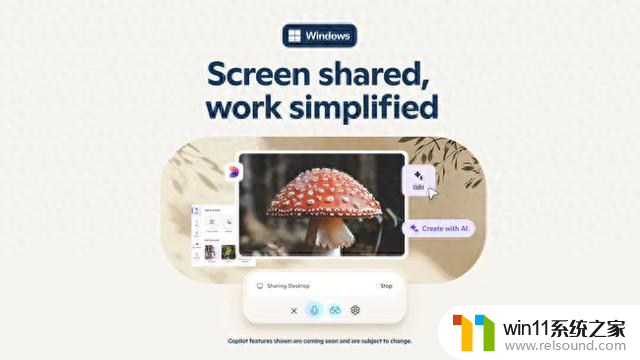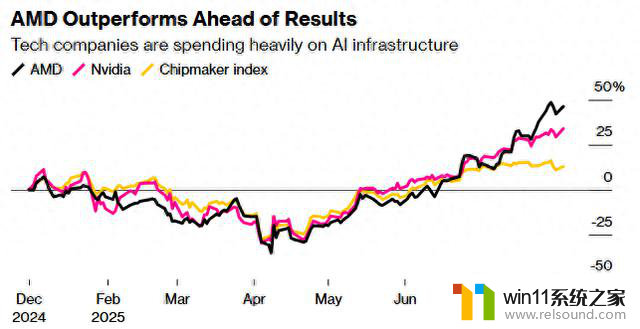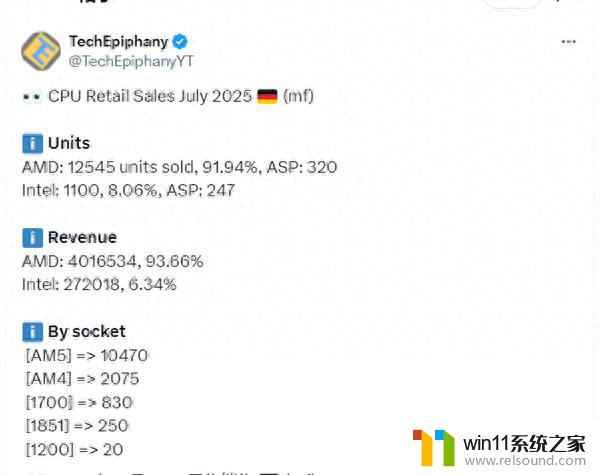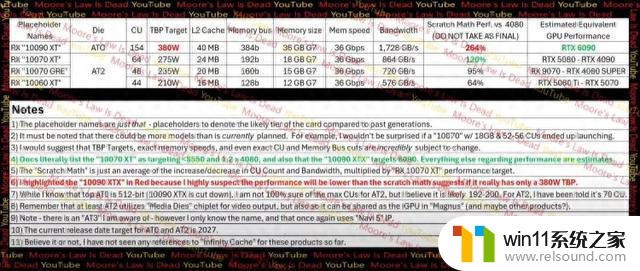win10打游戏时怎么切换到桌面 Win10全屏游戏无法切换到桌面怎么办
更新时间:2024-09-07 18:14:37作者:relsound
在使用Win10系统打游戏时,有时候我们需要快速切换到桌面进行其他操作,但是却发现全屏游戏无法直接切换到桌面,这让很多玩家感到困扰,那么在这种情况下,我们应该如何应对呢?Win10系统提供了一些快捷的操作方式,让我们可以轻松地切换到桌面进行其他操作,接下来就让我们一起来看看具体的解决方法。
操作方法:
1.先尝试ALT+TAB切换应用或者WIN+D键切换到桌面。
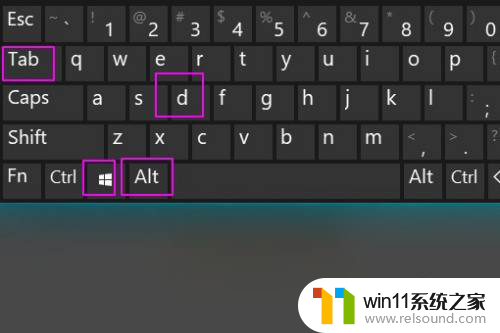
2.在弹出的界面点击任务管理器。
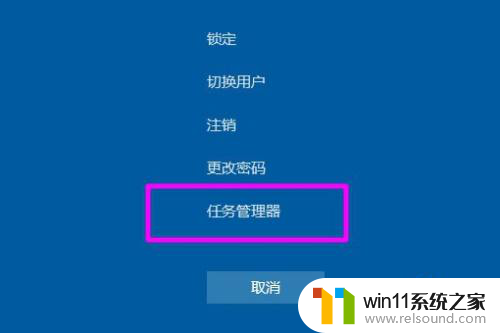
3.之后ALT+TAB切换到任务管理器。
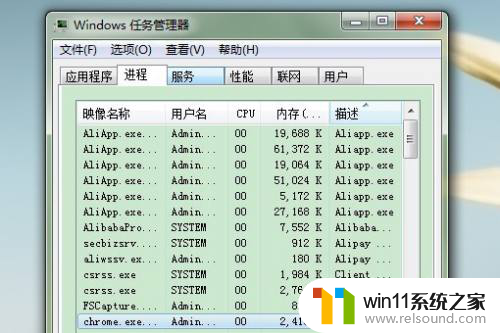
4.接下来再尝试按WIN+D或者在任务栏上右键选择“显示桌面”,从而切出游戏返回到桌面。
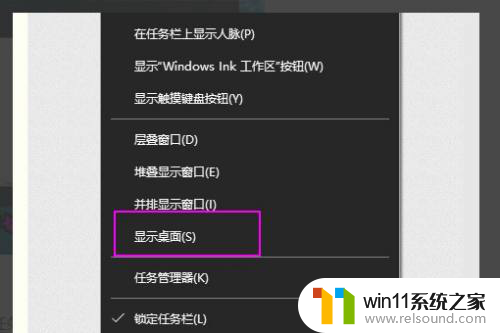
以上就是win10打游戏时切换到桌面的全部内容,有需要的用户可以按照以上步骤进行操作,希望对大家有所帮助。